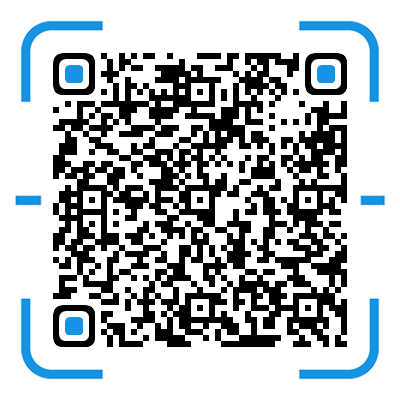树莓派4B上手体验-安装Manjaro-ARM-xfce(无屏幕)
- 树莓派版本:4B
- PC 环境:win10
- 安装系统:Manjaro-ARM-xfce-rpi4-20.02
- 学单片机总逃不过 arduino/stm32/树莓派这类的板子
实物安装篇
入手的树莓派,拿到有一对亚克力板,某宝掌柜给了我安装视频,看完我只想说:
安那么快干嘛!!!怕我看清吗,我#$!@。视频也是糊得不行。
风扇安装
- 在有 logo 的那一块亚克力板,不能安反了,最后会重来的
- 风扇跟 logo 在同一面

散热铜片
- 某宝会送的一般,双面胶沾上

亚克力透明版安装顺序
前四块
- 从下到上对应从左到右

- 第三块比第二块得右侧会窄一点
- 前三块安装完上树莓派板子再放第四块

后四

全部叠起来


安装配置篇
系统烧录
下载地址
1 | https://mirrors.tuna.tsinghua.edu.cn/osdn/storage/g/m/ma/manjaro-arm/rpi4/xfce/20.02/Manjaro-ARM-xfce-rpi4-20.02.img.xz |
你也可以去https://mirrors.tuna.tsinghua.edu.cn/osdn/storage/g/m/ma/manjaro-arm/rpi4/xfce/看一下,有新的版本了
烧录工具一般使用 etcher,下载地址为https://www.balena.io/etcher/
我当时用的 Win32DiskImager,百度就有,将下载的镜像烧录到树莓派的内存卡
自动开启 ssh
看其它的博文好像说不用创建什么文件,但我半天没有成功
所以将内存卡取出用读卡器连接到电脑,在以 boot 储存分区的根目录创建名为 SSH 的空文件
共享 win10 网络连接
在网络和 internet 设置/更改适配器选项里面
将有网的那个设置为共享

获得树莓派 ip
1 | arp -a |

找最特殊的那一个就是

最初是不用密码的,如果有就输 root 或者 manjaro
系统安装
登录成功后会是下面这个页面
键盘布局

第一个页面我选择的第一个
用户名

用户组
我留了空

用户密码设置

root 密码设置

时区设置

语言设置

最后输出

重启后登录

如果设置了 hostname 重启后可以直接
1 | ssh username@hostname |
环境配置篇
manjaro 的包管理器是 pacman
安装包命令
1 | sudo pacman -S package |
文本修改器默认是 nano,退出修改是 ctrl+x 会询问你是否保存
切换软件源
我没有更改/etc/pacman.conf
直接 cd 到/etc/pacman.d
1 | nano mirrorlist |

把默认的全部注释掉(行首加#符号)
随后添加
1 | Server = https://mirrors.ustc.edu.cn/manjaro-arm/stable/$repo/$arch |
这儿的坑就是后面是/$repo/$arch 而不是/$arch/$repo
大部分的博文都会告诉你是/$arch/$repo,随后你会遇见一堆包升级的错误,根本不好确定错误来源
随后执行
1 | sudo pacman -Syy |
连接 wifi
1 | nmcli d wifi connect "wifi_name" password "wifi_pass" |
随后可以拔掉网线,在路由器中找树莓派的 ip 地址去 ssh
并且每次重启会自动连接这个 wifi
远程桌面连接
安装 tigervnc
1 | sudo pacman -S tigervnc |
先会让你设置密码,完成后会在~/目录下创建.vnc 文件夹,进入该文件夹 编辑 xstartup 文件,不要用 sudo
1 | nano xstartup |
改成如下
1 | #!/bin/sh |
kill 掉该虚拟桌面
1 | vncserver -kill :1 |
重新启动桌面
1 | vncserver |

随后用用 VNC Viewer(百度可以直接下载)
配置如下

我用了 manjaro 的 hostname 所以不用填具体的 IP 地址
后面的端口号为 5900+vncserver 的桌面号,我是创建的第一个桌面所以是 5901
连接

结语
感觉这个东西还是挺强大的,可以拿来做家庭服务器,之后准备入手树莓派 Zero 来做一些远程设备
感谢老板送的树莓派@A.秋天
树莓派4B上手体验-安装Manjaro-ARM-xfce(无屏幕)
http://blog.nightmare.press/2020/05/14/树莓派4B上手体验-安装Manjaro-ARM-xfce-无屏幕/